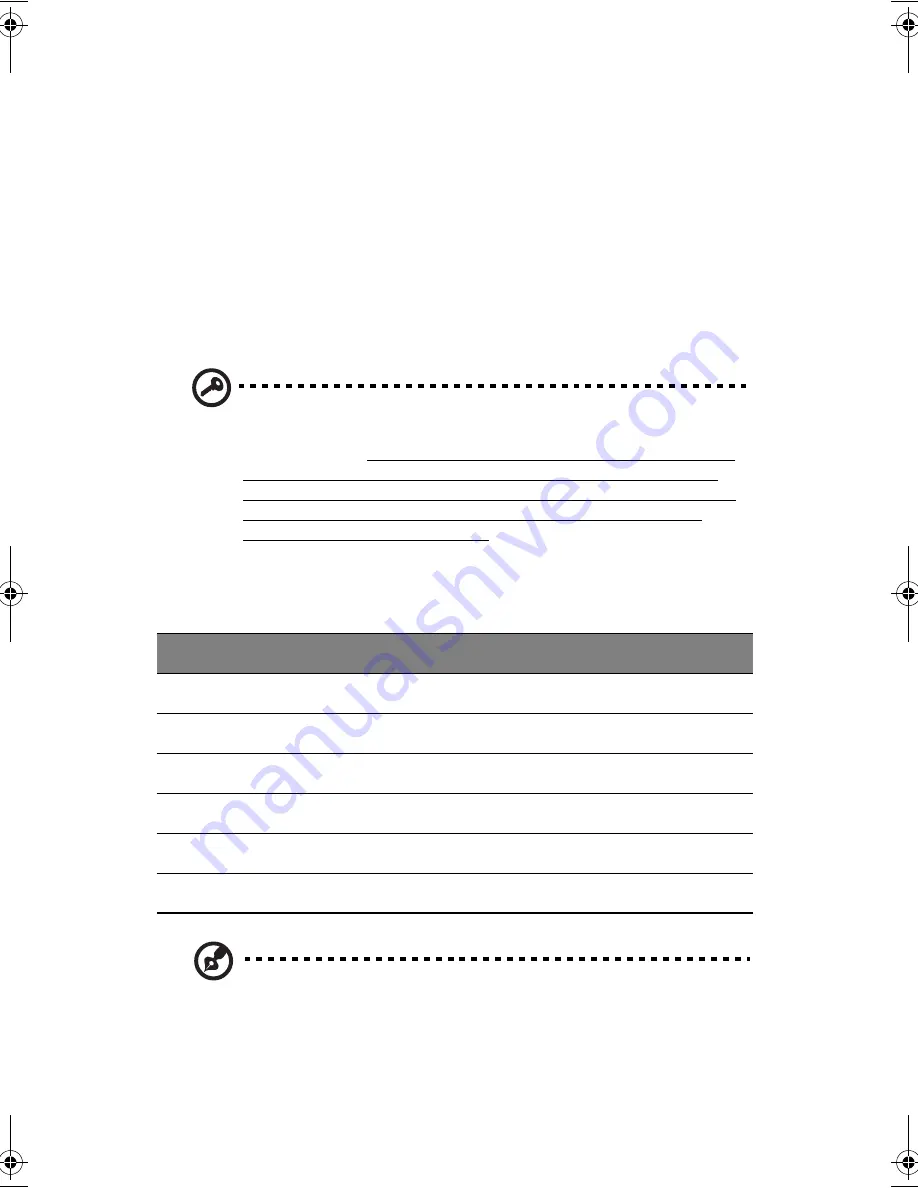
1 Familiarisation avec votre ordinateur
62
Retrait du disque
Avant d’éjecter un disque, assurez-vous qu’aucun programme ou application ne
l’utilise. Appuyez ensuite sur le bouton d’éjection pour éjecter le plateau du
lecteur. Tirez le plateau du lecteur et retirez le disque de l’axe de rotation. Fermez
le plateau du lecteur.
Lecture de films DVD
Pour regarder des films DVD sur votre ordinateur, insérez simplement un film
DVD dans le lecteur et la lecture du film VD commence automatiquement après
quelques secondes.
Important !
Lorsque vous exécutez DVD Player pour la première fois, le
programme vous demande d’entrer le code de zone. Les disques DVD sont
divisés en 6 zones. Lorsque votre ordinateur est réglé sur un code de zone, il
ne lira que les disques de cette zone. Vous pouvez choisir le code de zone
cinq fois au maximum (y compris la première fois), après quoi cette sélection
est définitive. Une restauration de votre disque dur ne réinitialise pas le
nombre de sélections du code de zone. Consultez le tableau suivant pour les
informations des codes de zone des films DVD.
Remarque :
Pour modifier le code de zone, insérez un film DVD d’une zone
différente dans le lecteur de DVD. Veuillez consulter l’aide en ligne pour
plus d’informations.
Code de zone
Pays ou région
1
États-Unis d’Amérique, Canada
2
Europe, Moyen-Orient, Afrique du Sud, Japon
3
Asie du sud-est, Taïwan, Corée (sud)
4
Amérique Latine, Australie, Nouvelle-Zélande
5
Ex-U.R.S.S., certaines régions d’Afrique, Inde
6
République Populaire de Chine
E2V-multishit.book Page 62 Wednesday, January 5, 2005 1:38 PM
Summary of Contents for LightPad 1030
Page 1: ...Notebook Computer User s guide...
Page 13: ...1 Einf hrung in Ihren Computer...
Page 48: ...1 Einf hrung in Ihren Computer 36...
Page 49: ...1 Familiarisation avec votre ordinateur...
Page 84: ...1 Familiarisation avec votre ordinateur 72...
Page 85: ...1 C mo familiarizarse con su ordenador...
Page 120: ...1 C mo familiarizarse con su ordenador 108...
Page 121: ...1 Informazioni preliminari sul computer...
Page 155: ...1 Getting familiar with your computer...
Page 187: ...2 Operating on battery power...
Page 195: ...3 Peripherals and options...
Page 216: ...3 Peripherals and options 204...
Page 217: ...4 Moving with your computer...
Page 225: ...5 Software...
Page 226: ...This chapter discusses the important system utilities bundled with your computer...
Page 231: ...6 Troubleshooting...
Page 240: ...6 Troubleshooting 228...
Page 241: ...A Specifications...
Page 242: ...This appendix lists the general specifications of your computer...
Page 246: ...A Specifications 234...
Page 247: ...B Notices...
Page 248: ...This appendix lists the general notices of your computer...
















































